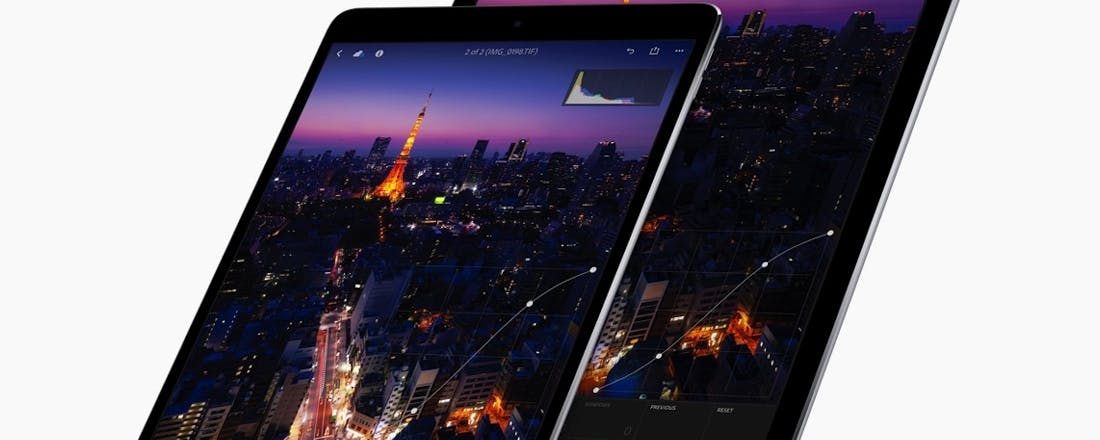iPad Pro, iMac Pro, iOS 11 en macOS High Sierra: Dit was WWDC17
Apple heeft op de WWDC-ontwikkelaarsconferentie een flink aantal nieuwe producten en software aangekondigd. Meest in het oog springen de nieuwe 10,5 inch én 12,9 inch iPad Pro en een nieuwe iMac, die draaien op respectievelijk iOS 11 en macOS High Sierra.
10,5 inch iPad Pro en 12,9 inch iPad Pro
Een van de nieuwe iPads is een Pro-versie van Apple's tablet met een scherm van 10,5 inch. Daarmee is hij beduidend groter dan de vorige versie van de iPad Pro, die slechts 9,7 inch mat. De nieuwe Pro heeft een verbeterd scherm en een verbeterde chipset, waardoor hij niet alleen groter, maar ook sneller is dan de vorige generatie.
Maar het kan nog groter, want Apple kondigde ook een iPad Pro aan met een scherm van 12,9 inch. Qua specificaties zijn de twee verder vrijwel gelijkwaardig. Beide iPads zijn vanaf vandaag te bestellen in de Apple Store, en draaien nog even niet op het nieuwe besturingssysteem, iOS 11.
iOS 11
Want inderdaad: Apple kondigde ook een nieuwe versie van het mobiele besturingssysteem iOS aan. iOS 11 is niet bijzonder veel veranderd, maar er zijn toch wel wat nieuwigheden die de moeite waard zijn. Zo is het controlecentrum veranderd en is er een speciale auto-modus toegevoegd, die de bestuurder minder moet afleiden.
Verder is Siri verbeterd, zoals eigenlijk bij elke nieuwe iOS-versie gebeurd, en zijn er veranderingen in het betaalsysteem Apple Pay, al is dat in Nederland nog niet echt van de grond gekomen. Hier lees je meer over de veranderingen in iOS 11.
iMac
De iPads zijn niet de enige nieuwe hardware die Apple heeft getoond, ook staat er een gloednieuwe iMac op stapel: de iMac Pro. De Pro-versie wordt de eerste mac met 16GB werkgeheugen, iets waar vooral grafisch vormgevers al een tijdlang om schreeuwden. Dat geheugen is uit te breiden naar liefst 128GB.
Goedkoop wordt de nieuwe iMac niet: zelfs het instapmodel heeft een prijskaartje van vijfduizend dollar. Nederlandse prijzen en beschikbaarheid zijn nog niet bekendgemaakt.
macOS High Sierra
Vorig jaar kondigde Apple het nieuwe besturingssysteem macOS Sierra aan, en nu is het tijd voor een update. macOS High Sierra borduurt voort op de 'gewone' Sierra, met wat verbeterpunten waar nodig. Zo is er bijvoorbeeld verregaande VR-ondersteuning en zouden Javcascript-apps tot 80 procent sneller moeten laden. Ook zijn er veranderingen doorgevoerd op het gebied van adblocking en het tegengaan van tracking. Meer nieuwigheden in macOS High Sierra vind je hier.
En nog veel meer...
Maar ook dat was nog lang niet alles. Hieronder in vogelvlucht de nieuwe hard- en software die Apple nog meer aankondigde:
- watchOS 4: De nieuwe versie van Apple's smartwatch-besturingssysteem. Met nieuwe wijzerplaten, een update voor Apple Music op de Watch, slimmer gebruik van de batterijduur en nog meer Siri-integratie.
- Mac-updates: Bijna elke bestaande Mac krijgt een hardwareupdate met betere schermen, meer werkgeheugen en nieuwe grafische kaarten. Nieuwe Macs krijgen ook Intel's Kaby Lake-chips ingebouwd.
- HomePod: Een slimme speaker die we al even zagen aankondigen. De HomePod is Apple's antwoord op Google Home en Amazon Echo, de home-hubs met spraakherkenning.
- ARKit: Een augmented reality-platform voor iPhones en iPads. Hierop kunnen ontwikkelaars Pokémon Go-achtige apps ontwikkelen.
- Updates: Voor AirPlay, met bijvoorbeeld multiroom-ondersteuning, en voor de App Store zelf.